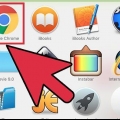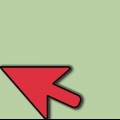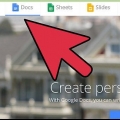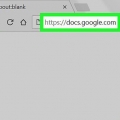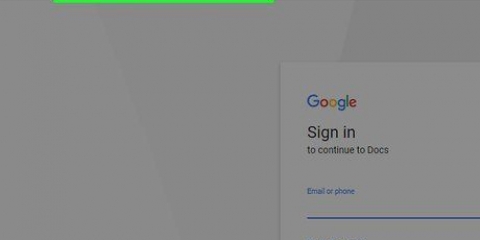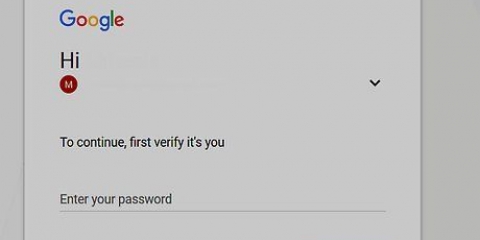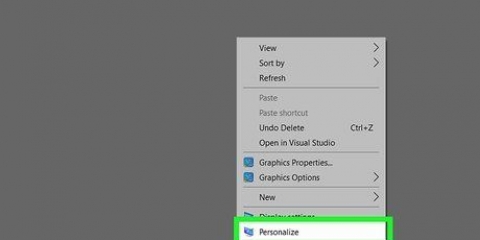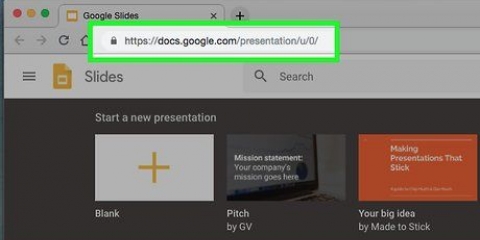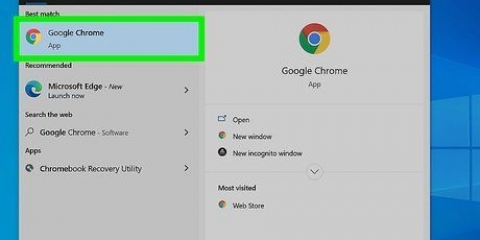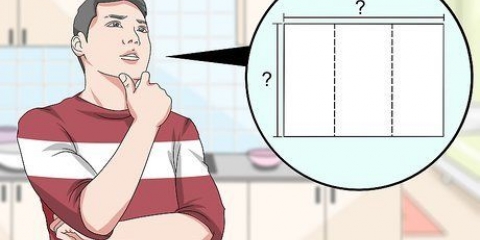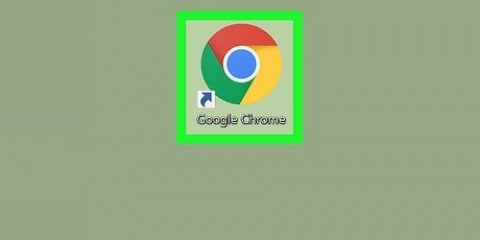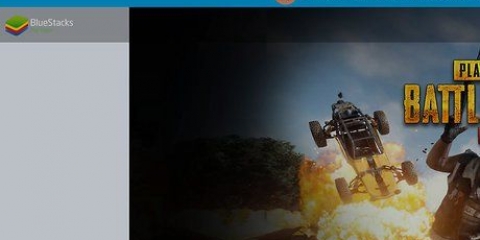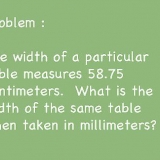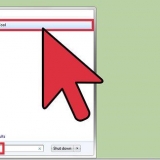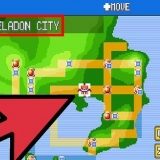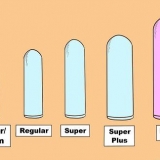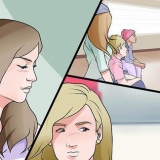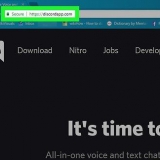Dokumente maak `n lys van jou onlangse dokumente oop. As jy nie outomaties aangemeld is nie, voer jou e-pos of telefoonnommer in, en die wagwoord wat met jou Google-rekening geassosieer word, om aan te meld.







Dokumente sal `n lys van jou onlangse dokumente oopmaak. As jy nie outomaties aangemeld is nie, voer jou e-posadres of telefoonnommer in, saam met jou Google-rekeningwagwoord, om aan te meld.



Skep 'n kortpad op jou lessenaar vir 'n google docs-lêer
Hierdie tutoriaal sal jou wys hoe om `n nuwe kortpad-ikoon vir `n Google Docs-lêer vanaf jou Docs-rekening te skep en dit op jou rekenaar se lessenaar te plaas. Jy kan Google Chrome-blaaier gebruik om lessenaarkortpad op rekenaar te skep. Google Chrome laat jou egter nie toe om werkskermkortpaaie op Mac te skep nie. U kan egter `n webbladsy as `n webloc-lêer op die Mac stoor deur u voorkeurwebblaaier te gebruik.
Trappe
Metode 1 van 2: In Windows

1. Maak Google Chrome oop. Hierdie toepassing word geïdentifiseer deur `n rooi, groen en geel wielkoon met `n blou kolletjie in die middel. Google is die enigste webblaaier waarmee jy `n lessenaarkortpad vanaf `n webbladsy kan skep.

2. tipe https://docs.google.com/ in die adresbalk en druk ↵ Tik in. Die adresbalk kan aan die bokant van Google Chrome gevind word, onder die oortjies van die hoofkieslys. Jy sal nou na die Google Docs-webwerf geneem word.

3. Klik op die dokument waarvoor jy `n kortpad wil skep. Dit sal die dokument in die webblaaier oopmaak.
As jy eerder `n werkskermkortpad vir jou Google Dokumente-lys wil skep, slaan hierdie stap oor en bly op die "Onlangse dokumente"-bladsy.

4. klik op⋮. Hierdie opsie is in die regter boonste hoek van Google Chrome, langs die adresbalk. Dit vertoon `n aftreklys vir opsies.

5. beweeg boMeer gereedskap. Jy sal dit `n bietjie verder as halfpad in die aftreklys vind. `n Uitgly-kieslys aan die kant sal oopmaak.

6. klik opSkep kortpad. Dit is die tweede opsie in die `Meer gereedskap`-kieslys. Dit sal `n dialoog wys om `n nuwe kortpad te skep.

7. Tik `n naam vir die kortpad. Gebruik die tekskassie langs die blou vel papier-ikoon om `n naam vir die kortpad in te tik. Jy kan dit na jou dokument noem, of dit net "Google Docs" noem.

8. klik opOm te maak. Dit is die blou knoppie in die `Skep kortpad`-dialoog. Dit skep `n kortpad vir die geselekteerde Google Dok, en stoor dit op jou rekenaar se lessenaar.
Metode 2 van 2: In MacOS

1. Maak `n webblaaier oop. Jy kan enige webblaaier in MacOS gebruik. Safari is die verstek webblaaier. Dit is die ikoon wat soos `n blou kompas lyk. Jy kan ook Google Chrome, Firefox of enige ander webblaaier gebruik.

2. tipe https://docs.google.com/ in die adresbalk en druk ↵ Tik in. Die adresbalk kan bo-aan Google Chrome gevind word, onder die oortjies aan die bokant. Die Google Docs-webwerf maak oop.

3. Klik op die dokument waarvoor jy `n kortpad wil skep. Dit sal die dokument in die webblaaier oopmaak.
As jy eerder `n werkskermkortpad vir jou Google Dokumente-lys wil skep, slaan hierdie stap oor en bly op die "Onlangse dokumente"-bladsy.

4. Sleep die webblaaier sodat jou lessenaar sigbaar is. As die webblaaier in volskermmodus is, klik die groen knoppie in die boonste linkerhoek om die volskermmodus te verlaat. Klik dan op `n swart spasie in die oortjiebalk bo-aan die webblaaier en sleep dit af sodat jy die lessenaar kan sien. Jy kan ook die linker- of regterkant insleep om die webblaaiervenster kleiner te maak.

5. Klik op die URL. Die URL is in die adresbalk boaan die webblaaier. As u op die URL klik, sal die hele URL uitgelig word. As die URL nie volledig uitgelig is nie, klik die einde van die URL en sleep die muiswyser oor die volledige URL om die volledige webadres te kies.

6. Klik en sleep die URL na jou lessenaar. Klik en sleep die URL na jou lessenaar met die hele URL uitgelig. Dit skep `n kortpad op jou lessenaar as `n webloc-lêer. As u op die webloc-lêer klik, sal die URL met u verstekwebblaaier oopgemaak word.
Let daarop dat die URL gekies bly wanneer jy daarop klik en sleep.
Artikels oor die onderwerp "Skep 'n kortpad op jou lessenaar vir 'n google docs-lêer"
Оцените, пожалуйста статью
Soortgelyk
Gewilde